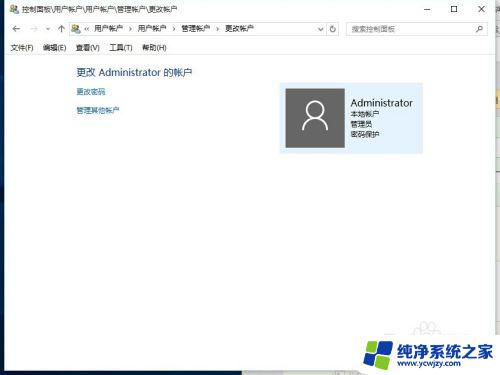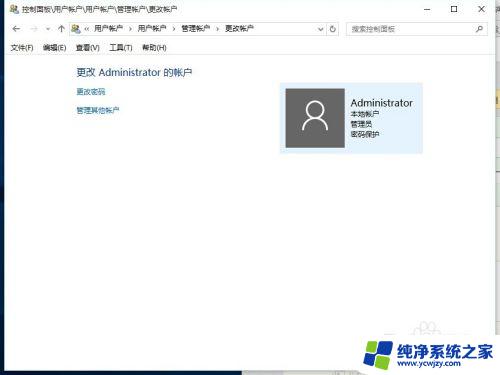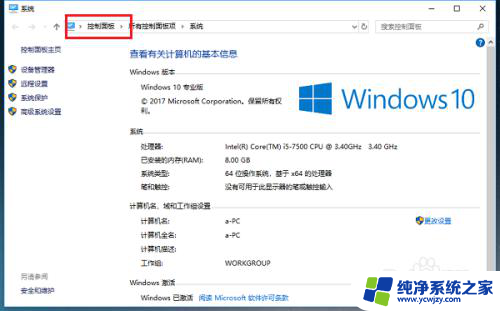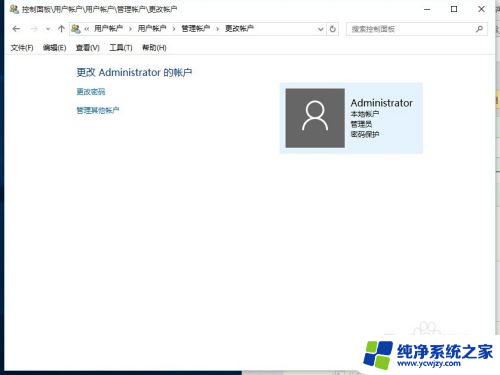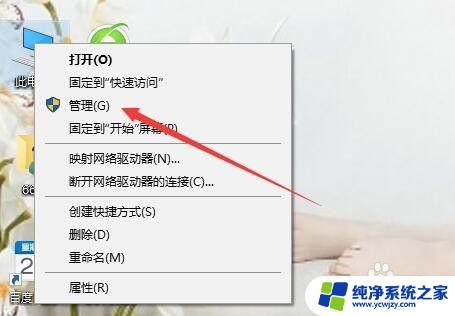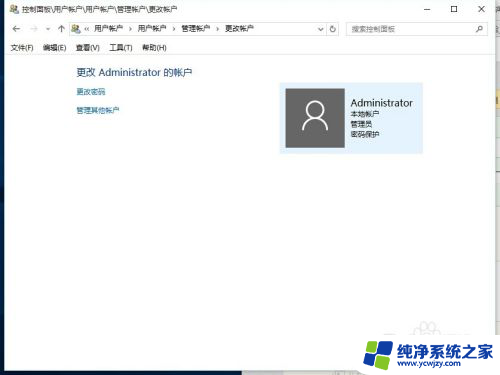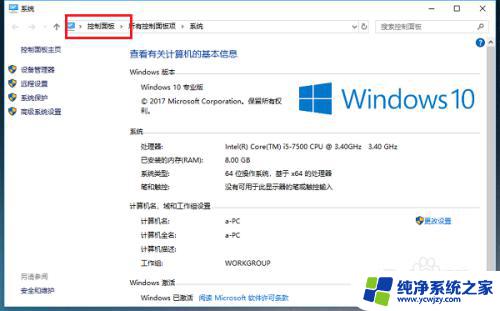电脑user名字怎么改 Win10怎么更改用户账户名
更新时间:2023-11-19 17:55:06作者:yang
电脑user名字怎么改,在使用电脑时,我们经常会创建用户账户来区分不同的使用者,而有时候我们可能会想要更改用户账户名字,无论是为了个性化,还是为了更好地适应自己的需求。对于Win10系统的用户来说,如何更改用户账户名字呢?下面将为大家详细介绍该操作步骤。无论您是想更换真实姓名、昵称或是其他个人信息,只需简单几步,即可轻松修改用户账户名字。让我们一起来了解吧!
具体方法:
1点击左下角开始菜单找到控制面板点击进入。 2在控制面板窗口中找到账号用户图标点击“进入”。
2在控制面板窗口中找到账号用户图标点击“进入”。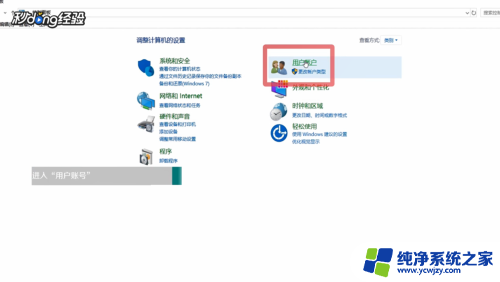 3接着在打开的用户账户窗口中找到“更改账户名称”。
3接着在打开的用户账户窗口中找到“更改账户名称”。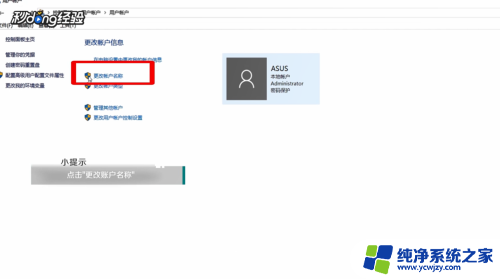 4在修改用户名界面输入想要修改的用户名。
4在修改用户名界面输入想要修改的用户名。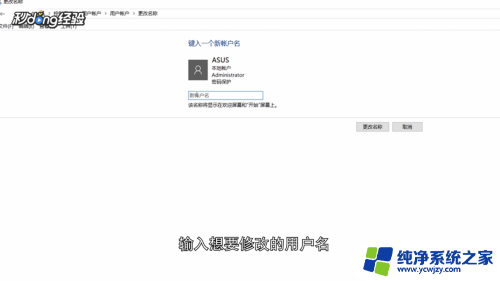 5点击“更改名称”即可。
5点击“更改名称”即可。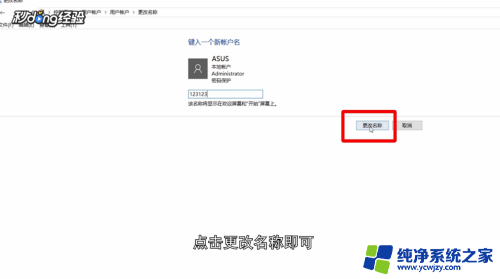 6总结如下。
6总结如下。
以上是如何更改电脑用户名的全部内容,如果您不理解,请根据本文提供的方法进行操作,希望本文对您有所帮助。